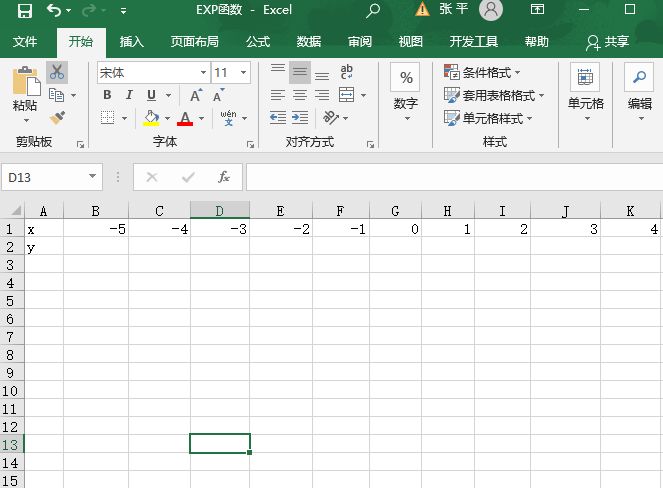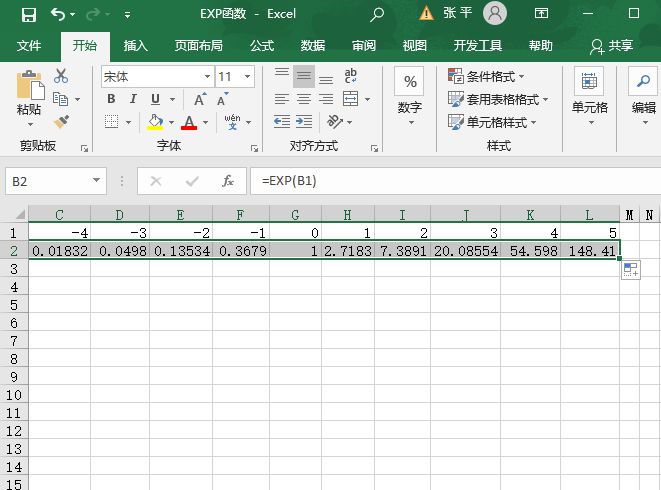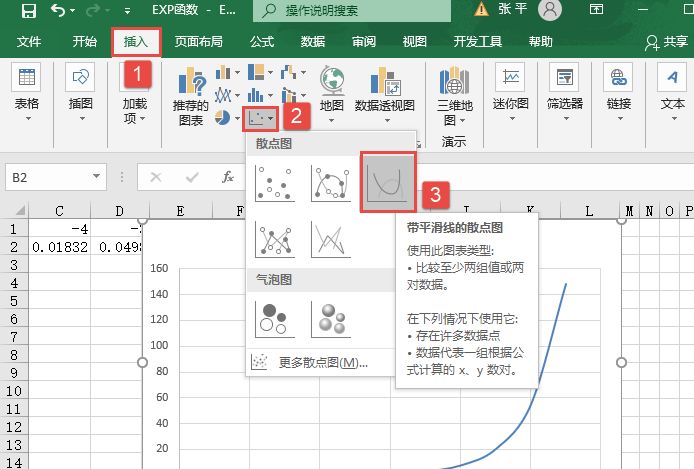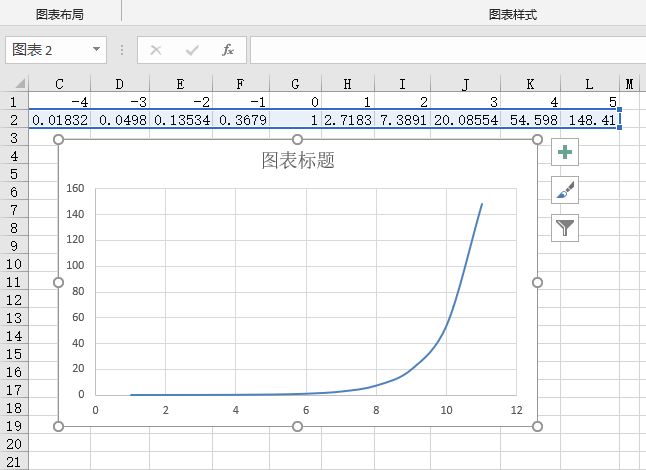怎么用计算机计算e的n次方,Excel 计算e的n次幂:EXP函数 |
您所在的位置:网站首页 › e的次方计算公式 › 怎么用计算机计算e的n次方,Excel 计算e的n次幂:EXP函数 |
怎么用计算机计算e的n次方,Excel 计算e的n次幂:EXP函数
|
EXP函数的功能是计算e的n次幂。EXP函数的语法如下: EXP(number) 其中,number参数为应用于底数e的指数。常数e等于2.71828182845904,是自然对数的底数。下面通过实例详细讲解该函数的使用方法与技巧。 已知某函数表达式y=ex,现求解x的取值在-5~5之间的函数曲线。打开“EXP函数.xlsx”工作簿,本例中的原始数据如图14-70所示。具体求解步骤如下。
图14-70 原始数据 STEP01:选中B2单元格,在编辑栏中输入公式“=EXP(B1)”,然后按“Enter”键返回,即可计算出y=e-5的值,结果如图14-71所示。 STEP02:选中B2单元格,利用填充柄工具向右复制公式至L2单元格,通过自动填充功能来计算出其他的函数值,如图14-72所示。 STEP03:切换至“插入”选项卡,在“图表”组中单击“插入散点图或气泡图”下三角按钮,在展开的下拉列表中选择“带平滑线的散点图”选项,如图14-73所示。随后,工作表中会自动插入如图14-74所示的散点图,即-5~5之间的函数曲线。 用EXP函数可以计算不同参数的指数数值。e=2.71828182…是微积分中的两个常用极限之一,它有一些特殊的性质,在数学、物理等学科中有广泛应用。在使用EXP函数时,如果要计算以其他常数为底的幂,必须使用指数操作符(^)。EXP函数是计算自然对数的LN函数的反函数。
图14-71 计算B1单元格对应的y值
图14-72 计算函数值
图14-73 选择散点图类型
图14-74 生成函数曲线 |
【本文地址】
今日新闻 |
推荐新闻 |